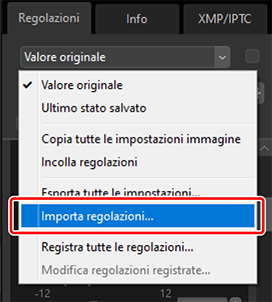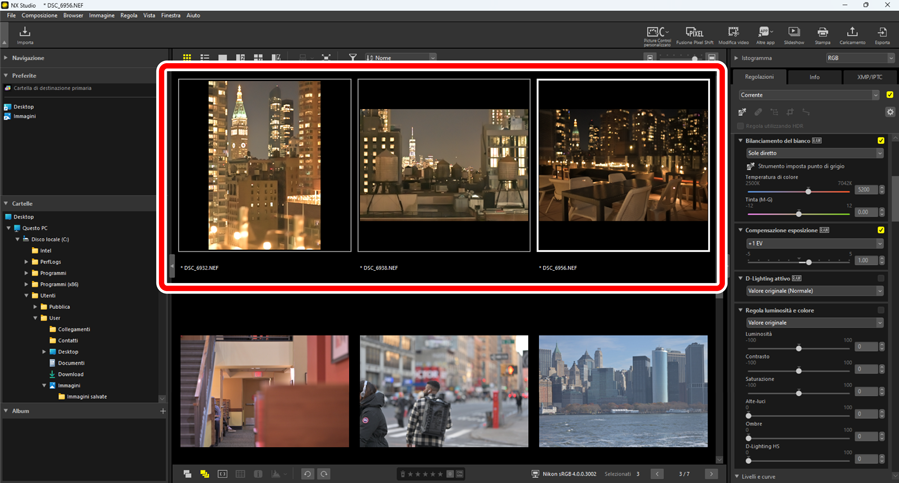Copia delle regolazioni
In NX Studio, è possibile applicare qualsiasi gruppo dato di regolazioni a più immagini. Le regolazioni possono essere salvate e richiamate per l'applicazione ad altre immagini tramite il manager regolazioni o un menu regolazioni in ciascuno strumento.
Menu regolazioni strumenti
Le impostazioni correnti possono essere aggiunte ai menu in ciascuno strumento. Le impostazioni possono quindi essere selezionate dal menu e applicate ad altre immagini. Il testo che segue utilizza lo strumento [Booster colore] a scopo illustrativo.
Selezionare uno strumento e regolare le impostazioni nella tavolozza regolazioni. Qui abbiamo selezionato [Natura] e impostato il cursore su +30.
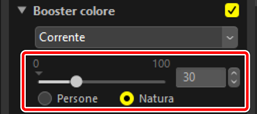
Selezionare [Registra regolazioni] dal menu a discesa.
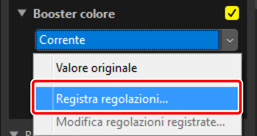
Nella finestra di dialogo [Registra regolazioni], immettere un nome per la nuova impostazione. In questo esempio, abbiamo denominato l'impostazione "Nature +30". Dopo aver inserito il nome, fare clic su [OK].
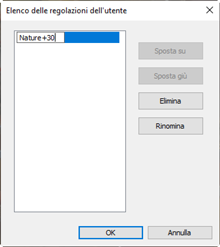
Le nuove impostazioni vengono aggiunte al menu a discesa e possono ora essere applicate ad altre immagini.
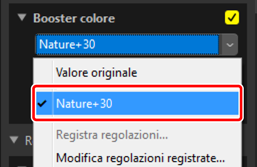
Il menu regolazioni
- Alcuni strumenti possono offrire regolazioni preimpostate.
- Le impostazioni per alcuni strumenti, come [Pennello di ritocco], non possono essere salvate.
- Selezionare [Modifica regolazioni registrate] dal menu a discesa per visualizzare una finestra di dialogo dove è possibile rinominare o eliminare impostazioni salvate in precedenza.
Il manager regolazioni
Lo strumento manager regolazioni nella scheda regolazioni può essere utilizzato per copiare o salvare le regolazioni e applicarle ad altre immagini. Più regolazioni possono essere applicate contemporaneamente (0 Applicazione simultanea di regolazioni a più immagini).
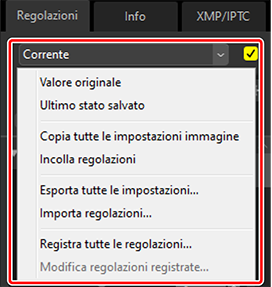
- [Valore originale]
- Invertire tutte le modifiche e ripristinare le immagini allo stato originale.
- [Ultimo stato salvato]
Ripristinare le immagini a uno stato precedente. Lo stato al quale le immagini vengono ripristinate varia in base all'opzione selezionata nella categoria [Salva] della finestra di dialogo delle opzioni (0 La finestra di dialogo Preferenze, [Salva]).
- Se è selezionato [Salva regolazioni, etichette e valutazioni in un file di regolazioni (sidecar)], i file sidecar per le immagini selezionate verranno eliminati e tutte le regolazioni o i metadati salvati nei file sidecar verranno scartati.
- Se è selezionato [Salva regolazioni, etichette e valutazioni nel file di immagine originale], le immagini saranno ripristinate allo stato in cui erano state salvate l'ultima volta in NX Studio.
- [Copia tutte le regolazioni]
- Copiare tutte le regolazioni.
- [Incolla regolazioni]
- Applicare le regolazioni copiate utilizzando [Copia tutte le impostazioni immagine].
- [Salva tutte le regolazioni]
- Salvare le impostazioni attuali per tutte le regolazioni in un file di regolazioni (estensione “.nka”).
- [Carica regolazioni]
- Caricare le regolazioni salvate da un file di regolazioni e applicarle alle immagini nella selezione attuale.
- [Registra tutte le regolazioni]
- Tutte le regolazioni correnti vengono salvate e aggiunte come opzione al menu a discesa [Regolazioni].
- [Modifica regolazioni registrate]
- Riordinare, rinominare o eliminare regolazioni precedentemente aggiunte al menu a discesa del manager regolazioni.
Copia delle regolazioni da immagini RAW o Pixel Shift fuse a JPEG, HEIF o TIFF
Quando le regolazioni vengono copiate da immagini RAW o immagini Pixel Shift fuse a JPEG, HEIF o TIFF, [Compensazione esposizione], [Picture Control] e altre impostazioni disponibili solo con le immagini RAW e le immagini Pixel Shift fuse non saranno applicate.
Le regolazioni potrebbero non applicarsi ad altre immagini RAW o Pixel Shift fuse
Le regolazioni copiate in altre immagini RAW o in immagini Pixel Shift fuse potrebbero non essere applicate a causa di variazioni tra le opzioni regolabili su fotocamere diverse.
Copia di regolazioni ad altre immagini
Copiare le regolazioni da un'immagine all'altra o salvare le impostazioni correnti per l'uso successivo.
Regolare le impostazioni nella tavolozza regolazioni. Qui abbiamo impostato [Bilanciamento del bianco] su [Sole diretto] e [Compensazione esposizione] su [−1 EV].
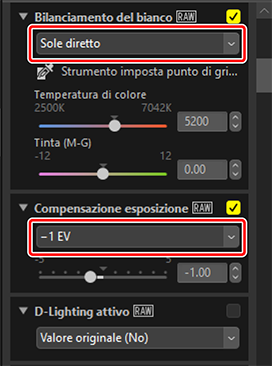
Selezionare [Copia tutte le impostazioni immagine] nel manager delle regolazioni.
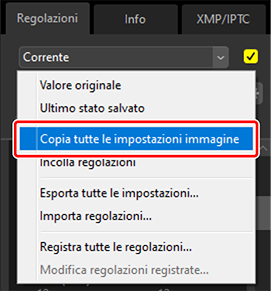
Selezionare le foto. In questo esempio, l'immagine selezionata è già stata regolata utilizzando gli strumenti [Compensazione esposizione] e [D-Lighting attivo].

Selezionare [Incolla regolazioni] nel manager delle regolazioni.
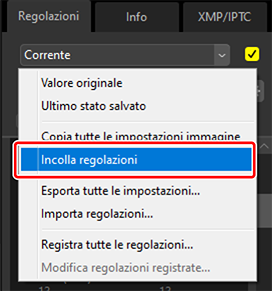
Le regolazioni vengono applicate alle immagini selezionate. [Compensazione esposizione] cambia al valore selezionato nello step 1 mentre [D-Lighting attivo] ritorna a [Valore originale (No)].

File di regolazione
Utilizzare [Esporta tutte le impostazioni] per esportare tutte le regolazioni a un file di regolazioni. Il file può quindi essere caricato e applicato alle immagini della selezione attuale utilizzando [Importa regolazioni]. I file di regolazione possono anche essere copiati per l’utilizzo su altri computer.
Aggiunta di regolazioni
Selezionando [Registra tutte le regolazioni] viene visualizzata una finestra di dialogo [Registra regolazioni] in cui è possibile aggiungere le regolazioni al menu a discesa del manager delle regolazioni.
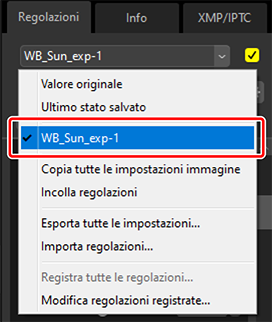
Applicazione simultanea di regolazioni a più immagini
“Per applicare le regolazioni a più immagini contemporaneamente, selezionare le immagini prima di:
- incollare (0 Copia di regolazioni ad altre immagini),
- caricare (0 Applicazione delle regolazioni salvate a più immagini) o
- scegliere le regolazioni (0 Aggiunta di regolazioni).
Applicazione delle regolazioni salvate a più immagini
Regolare le impostazioni nella tavolozza regolazioni. Qui abbiamo impostato [Bilanciamento del bianco] su [Sole diretto] e [Compensazione esposizione] su [+1 EV].
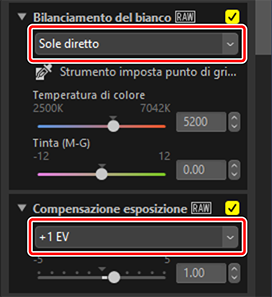

Selezionare [Esporta tutte le impostazioni] nel manager regolazioni, scegliere una destinazione, quindi fare clic su [Salva] per salvare le regolazioni in un file di regolazioni.
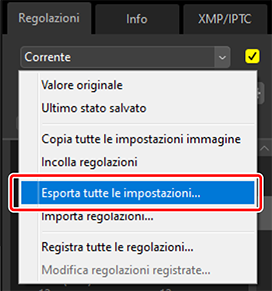
Selezionare le foto nella visualizzazione miniature o provino.
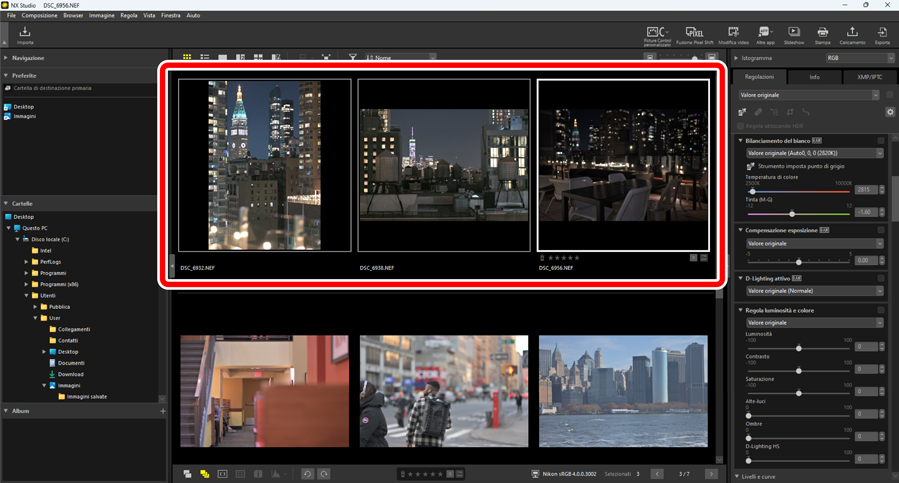
Selezionare [Importa regolazioni] nel manager regolazioni, scegliere il file creato allo step 2, quindi fare clic su [Apri] per applicare le regolazioni scelte a tutte le immagini della selezione attuale.